Как установить советник в Metatrader 4

Первое чем привлекает торговая платформа Metatrader 4 — это возможность автоматизировать торговый процесс. Авто торговля в терминале возложена на встроенное приложение, называемое советником или по другому, экспертом или торговым роботом. О том что такое советник и где его взять, мы рассмотрели в статье «Торговые роботы и автоматизация торговли на Форекс», здесь же мы подробно разберем как его установить в терминал Metatrader 4.
Расширение файлов советника
![]()
Любой советник метатрейдера имеет два типа файла и соответственно два вида расширения:
- .mq4 — это исходный файл советника или по другому исходный код. Этот файл содержит код советника и работает только с редактором MetaEditor. Открыв в редакторе исходный код, мы можем модернизировать советник, менять алгоритм его работы и исправлять ошибки. В редакторе исходный код компилируют в файл .ex4.
- .ex4 — это исполняемый файл советника, именно с этим файлом работает терминал и позволяет автоматизировать торговлю. Этот файл компилированный, и открыть его в редакторе для просмотра и изменения кода не получится.
Обычно разработчики советников предоставляют только исполняемый файл с расширением .ex4. Если же архив советника ещё содержит и файл .mq4, то используя этот файл вы можете модернизировать советник, меняя алгоритм работы советника в коде.
Установка советника
Установка советника крайне проста и состоит из следующих шагов:
- Скачиваем советник и если он заархивирован распаковываем его;
- Смотрим содержимое архива, и убеждаемся в наличии файла с расширением .ex4. Иногда файлы в архиве уже распределены по папкам, в таком случае файл советника ищем в папке experts.

Далее нам нужно файлы советника залить в терминал. Для этого открываем Metatrader 4, кликаем по кнопке «Файл» и выбираем пункт «Открыть каталог данных», или нажимаем сочетание клавиш Ctrl+Shift+D. В открывшемся окне переходим в папку MQL4 и далее в Experts.

Копируем файлы нашего торгового робота и помешаем их в папку Experts (.ex4 и если есть и .mq4).

Дополнительные файлы
Некоторые советники могут иметь дополнительные файлы, которые так же нужно раскидать по папкам в каталоге терминала:
- Файл библиотеки с расширением .dll,- его необходимо поместить в папку MQL4/Libraries.
- Файл шаблона настроек советника, имеет расширение .set, копируем в папку MQL4/Presets.
- Так же могут содержаться индикаторы, с которыми советник работает в связке, имеют расширение — .ex4 и .mq4 (расширение как у советников), их следует пометить в папку MQL4/Indicators.
Как запустить советник
Для запуска советника выполните следующие шаги:

- Первым делом разрешите в терминале авто торговлю, для этого перейдите в Сервис > Настройки > Советники и поставьте галочку «Разрешить автоматическую торговлю». Там же, в случае использования вашим советником dll или WebRequest, ставим галочки под соответствующими пунктами.
- Советник запускается на график, поэтому нужно открыть график и выбрать необходимый для работы таймфрейм;

Находим в окне «Навигатор» в папке «Experts» наш советник, и запускаем его кликнув по нему два раза, либо перетягиваем его на график;

В открывшемся окне устанавливаем входные параметры или загружаем set файл готовых настроек (кнопка загрузить) и нажимаем «Ok»;

После нажатия «Ok» советник будет запущен на график и в верхнем правом углу появится улыбающийся смайлик.

Если смайлик грустный — значит есть проблемы, проверьте включена ли авто торговля (кнопка Авто — торговля) и разрешена ли авто торговля для данного советника (вкладка общие в настройках советника).
Как отключить советник
Есть два способа остановить торговлю эксперта:
- Нажать кнопку «Авто — торговля» и перевести терминал в режим стоп автоматической торговли. В данном режиме терминал не будет исполнять торговые приказы запущенных советников.

На этом все, если у вас остались вопросы с установкой или запуском эксперта, пишите в комментариях мы постараемся вам помочь.
Как установить советник в metatrader 4

Открытие торгового счета Форекс

Рейтинг брокеров форекс
8 мин

AST Concept Studio — Лучший советник на Форекс
13 мин

Доверительное управление на Forex
7 мин

Советники Forex на заказ
5 мин
Как установить советник в мт4(metatrader 4) по новому смотрите на видео. Новая версия МТ4
Как установить советник в мт4(metatrader 4) смотрите на видео. Старая версия билда
Скопируйте файл советника в папку установленного терминала MetaTrader(обычно папка Program Files): «терминал»experts и запустите терминал.
Если у Вас остались вопросы
И статья ниже не помогла Вам задавайте вопросы в комментариях Я обязательно отвечу.
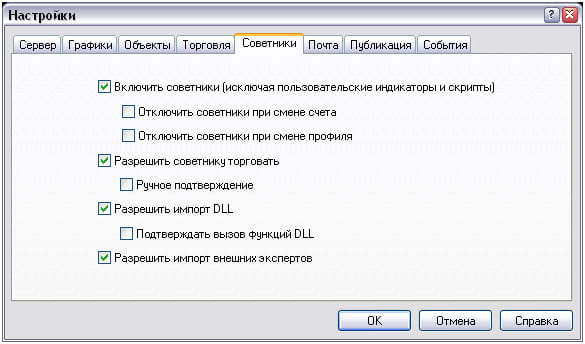
Для работы с советником:
Нажмите на верхней панели Сервис–>Настройки–>Советники и выставьте галочки, в соответствии с указанным ниже рисунком
Обязательно включите галочки «Отключить советника при смене счёта» и «Отключить советник при смене профиля» — это поможет Вам не совершить лишние операции, обезопасит Ваш счёт, или если терминалом пользуетесь не только Вы обезпасит других пользователей и их счета.
Как тестировать советников или Как протестировать советник
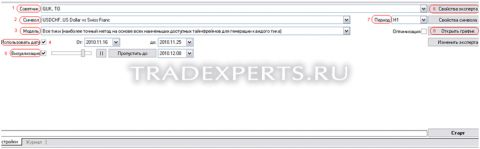
Если Вы хотите протестировать советника в режиме моделирования рынка, необходимо запустить «Тестер стратегий» и выставить соответствующие настройки.
- В поле 1 – выставьте советника, которого Вы хотите протестировать.
- В поле 2 – выберите символ, на котором Вы хотите тестировать советника.
- В поле 3 – выберите качество моделирования рынка, самое высокое качество «Все тики», максимально приближено к реальному движению рынка, может значительно повысить время тестирования, но увеличить точность результатов.
- В поле 4 – выберите даты тестирования.
- В поле 5 – если хотите визуализировать режим, выставьте галочку и выберите дату, с которой будет происходить визуализизация.
- В поле 6 – укажите основные свойства эксперта, во вкладке «Входные параметры» в столбце «Значение» выставьте настройки советника для тестирования, во вкладке «Тестирование», выберите размер депозита и позиции Long&Short.
- В поле 7 – укажите таймфрейм, на котором хотите тестировать советника.
- В поле 8 – можно открыть график работы советника после тестирования при не включенном режиме визуализации.
Нажимаете кнопку «Старт» для начала тестирования и потом, если хотите прервать процесс тестирования «Стоп». Периодически просматривайте вкладку «Журнал» на наличие ошибок как при работе, таки и при тестировании советника.
Как запустить советник и Как настроить советника
Для того чтобы запустить советника: Нажмите кнопку «Советники» которая отмечена на рисунке.
Затем из вкладки №1 перетащить мышкой нужный Вам эксперт на график. К слову стоит отметить, что эксперт будет брать данные с того графика на который Вы его перетащили, т.е. валютная пара и таймфрейм у советника берутся с графика.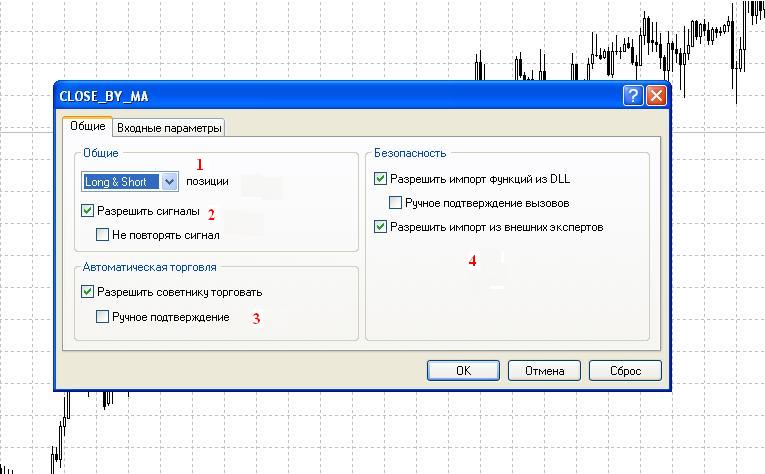
- Позиции — Вы можете разрешить советнику торговать только покупки, только продажи, или всё вместе
- Разрешает советнику подавать звуковые сигналы связанные с различными действиями эксперта, например при открытии ордера.
- Флаг разрешает советнику торговать автоматически при появлении сигнала. При ручно подтверждении советник перед открытием сделки каждый раз будет спрашивать Вас подтверждение «Открывать или нет?»
- Лучше если Вы не уверены в источнике отключить импорт DLL, инче с Вашим компьютеров можно сделать всё что угодно. Правда вирусный маркетинг ещё не добрался до MQL, но пресекать это нужно. Импорт из внешних экспертов можно не уберать, это не несёт никакой опасности.
Если Вам понравилась наша статья будем благодарны если Вы оставите где-нибудь ссылку на наш ресурс. Вот здесь можно скопировать код ссылки(и для форумов тоже) Ссылки
https://forexmq.ru/metatrader/kak-ustanovit-sovetnik-v-metatrejder-4
https://tradexperts.ru/sovetniki-dlya-metatrader/kak-ustanovit-sovetnik-v-metatrader-4